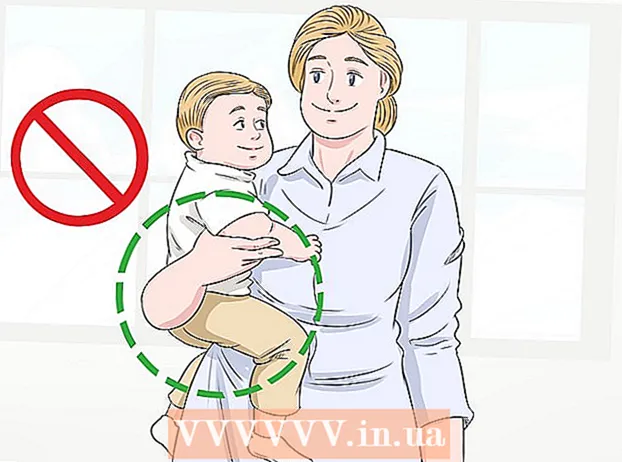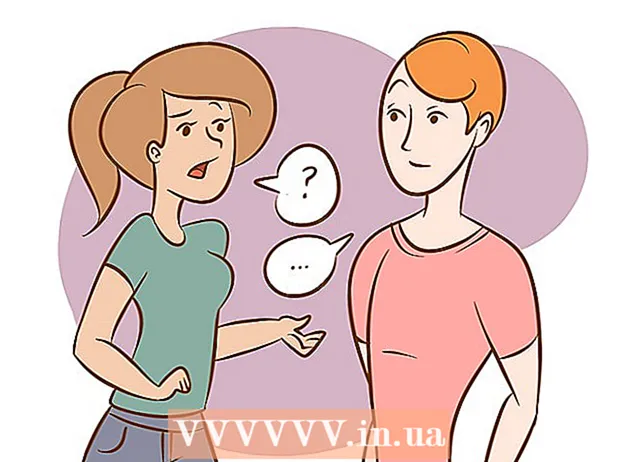Автор:
Roger Morrison
Дата создания:
24 Сентябрь 2021
Дата обновления:
1 Июль 2024

Содержание
- Шагать
- Метод 1 из 8: Chrome (рабочий стол)
- Метод 2 из 8: Safari (рабочий стол)
- Метод 3 из 8: Microsoft Edge (рабочий стол)
- Метод 4 из 8: Internet Explorer (рабочий стол)
- Метод 5 из 8: Firefox (рабочий стол)
- Метод 6 из 8: Chrome (мобильный)
- Метод 7 из 8. Safari (мобильный)
- Метод 8 из 8. Firefox (мобильный)
- Советы
- Предупреждения
В этой статье показано, как удалить файлы cookie на компьютерах и мобильных браузерах. Вы можете использовать эти шаги для Google Chrome, Safari, Firefox, Microsoft Edge и Internet Explorer.
Шагать
Метод 1 из 8: Chrome (рабочий стол)
 Откройте Google Chrome. Это красный, желтый, зеленый и синий круглый значок.
Откройте Google Chrome. Это красный, желтый, зеленый и синий круглый значок.  нажмите на ⋮. Этот значок находится в правом верхнем углу окна Chrome.
нажмите на ⋮. Этот значок находится в правом верхнем углу окна Chrome.  нажмите на Настройки. Это почти внизу раскрывающегося меню.
нажмите на Настройки. Это почти внизу раскрывающегося меню.  Прокрутите вниз и щелкните Передовой. Эта ссылка находится внизу страницы.
Прокрутите вниз и щелкните Передовой. Эта ссылка находится внизу страницы.  нажмите на Очистить данные просмотра. Это последний вариант под заголовком «Конфиденциальность и безопасность».
нажмите на Очистить данные просмотра. Это последний вариант под заголовком «Конфиденциальность и безопасность».  Убедитесь, что установлен флажок «Файлы cookie и другие данные сайта». Вы можете отменить выбор всех других опций, если хотите, но опцию «Файлы cookie и другие данные сайта» все равно необходимо выбрать.
Убедитесь, что установлен флажок «Файлы cookie и другие данные сайта». Вы можете отменить выбор всех других опций, если хотите, но опцию «Файлы cookie и другие данные сайта» все равно необходимо выбрать.  Убедись, что ты Всегда Выбрать. Вверху окна вы увидите вариант с продолжительностью (например, «Последний час»). Если он еще не сказал «Всегда», щелкните по нему и выберите эту опцию.
Убедись, что ты Всегда Выбрать. Вверху окна вы увидите вариант с продолжительностью (например, «Последний час»). Если он еще не сказал «Всегда», щелкните по нему и выберите эту опцию.  нажмите на Удалить информацию. Эта кнопка находится в правом нижнем углу окна. Эта кнопка удаляет все файлы cookie из вашего браузера.
нажмите на Удалить информацию. Эта кнопка находится в правом нижнем углу окна. Эта кнопка удаляет все файлы cookie из вашего браузера.
Метод 2 из 8: Safari (рабочий стол)
 Откройте Safari. Это синий значок в виде компаса на док-станции Mac.
Откройте Safari. Это синий значок в виде компаса на док-станции Mac.  нажмите на Сафари. Это меню находится в левом углу строки меню вашего Mac.
нажмите на Сафари. Это меню находится в левом углу строки меню вашего Mac.  нажмите на Чистая история. Это почти в самом верху раскрывающегося меню. Откроется всплывающее меню.
нажмите на Чистая история. Это почти в самом верху раскрывающегося меню. Откроется всплывающее меню.  Выберите продолжительность. Щелкните поле рядом с «Удалить:» в центре окна и выберите период времени (например, «Вся история»).
Выберите продолжительность. Щелкните поле рядом с «Удалить:» в центре окна и выберите период времени (например, «Вся история»).  нажмите на Чистая история. Теперь вы удалите все файлы cookie, историю поиска и данные веб-сайтов из Safari.
нажмите на Чистая история. Теперь вы удалите все файлы cookie, историю поиска и данные веб-сайтов из Safari.
Метод 3 из 8: Microsoft Edge (рабочий стол)
 Откройте Microsoft Edge. Это белая буква «е» на синем фоне.
Откройте Microsoft Edge. Это белая буква «е» на синем фоне.  нажмите на …. Этот значок находится в правом верхнем углу окна Edge.
нажмите на …. Этот значок находится в правом верхнем углу окна Edge.  нажмите на Настройки. Эта опция находится внизу меню.
нажмите на Настройки. Эта опция находится внизу меню.  нажмите на Выберите, что вы хотите удалить. Эта опция находится под заголовком «Очистить данные просмотра», в середине меню настроек.
нажмите на Выберите, что вы хотите удалить. Эта опция находится под заголовком «Очистить данные просмотра», в середине меню настроек.  Убедитесь, что установлен флажок «Файлы cookie и сохраненные данные веб-сайта». С помощью этой опции вы удаляете файлы cookie из Edge. При желании вы можете отменить выбор всех других опций в этом меню.
Убедитесь, что установлен флажок «Файлы cookie и сохраненные данные веб-сайта». С помощью этой опции вы удаляете файлы cookie из Edge. При желании вы можете отменить выбор всех других опций в этом меню.  нажмите на Очистить. Эта кнопка расположена под разными типами данных. Эта кнопка удаляет все файлы cookie из вашего браузера.
нажмите на Очистить. Эта кнопка расположена под разными типами данных. Эта кнопка удаляет все файлы cookie из вашего браузера.
Метод 4 из 8: Internet Explorer (рабочий стол)
 Откройте Internet Explorer. Это голубой значок "e".
Откройте Internet Explorer. Это голубой значок "e".  Щелкните по ⚙️. Этот значок находится в правом верхнем углу окна. Теперь вы откроете раскрывающееся меню.
Щелкните по ⚙️. Этот значок находится в правом верхнем углу окна. Теперь вы откроете раскрывающееся меню.  нажмите на Настройки интернета. Вы можете найти эту опцию почти в нижней части раскрывающегося меню.
нажмите на Настройки интернета. Вы можете найти эту опцию почти в нижней части раскрывающегося меню.  нажмите на Удалять…. Эта кнопка находится под заголовком «История просмотров» в центре окна «Свойства обозревателя».
нажмите на Удалять…. Эта кнопка находится под заголовком «История просмотров» в центре окна «Свойства обозревателя».  Убедитесь, что установлен флажок «Файлы cookie и данные веб-сайтов». При желании вы можете отменить выбор всех других опций, но опция «Файлы cookie и данные веб-сайтов» должна быть выбрана в любом случае.
Убедитесь, что установлен флажок «Файлы cookie и данные веб-сайтов». При желании вы можете отменить выбор всех других опций, но опция «Файлы cookie и данные веб-сайтов» должна быть выбрана в любом случае.  нажмите на Удалить. Эта кнопка находится внизу окна. Это приведет к удалению всех файлов cookie из Internet Explorer.
нажмите на Удалить. Эта кнопка находится внизу окна. Это приведет к удалению всех файлов cookie из Internet Explorer.  нажмите на ОК для выхода из параметров обозревателя. Файлы cookie вашего браузера удалены.
нажмите на ОК для выхода из параметров обозревателя. Файлы cookie вашего браузера удалены.
Метод 5 из 8: Firefox (рабочий стол)
 Откройте Firefox. Логотип выглядит как синий глобус с оранжевой лисой вокруг него.
Откройте Firefox. Логотип выглядит как синий глобус с оранжевой лисой вокруг него.  нажмите на ☰. Эта кнопка находится в правом верхнем углу окна браузера.
нажмите на ☰. Эта кнопка находится в правом верхнем углу окна браузера.  нажмите на Параметры. Это кнопка со значком шестеренки рядом с ней.
нажмите на Параметры. Это кнопка со значком шестеренки рядом с ней. - Если вы используете Mac, нажмите здесь «Настройки».
 Щелкните вкладку Конфиденциальность. Он находится в левой части страницы (Windows) или вверху окна (Mac).
Щелкните вкладку Конфиденциальность. Он находится в левой части страницы (Windows) или вверху окна (Mac).  нажмите на Удалить отдельные файлы cookie. Эта ссылка находится под заголовком «История» в центре страницы.
нажмите на Удалить отдельные файлы cookie. Эта ссылка находится под заголовком «История» в центре страницы. - Если у вас есть собственные настройки для истории Firefox, вы не увидите опции «удалить отдельные файлы cookie». Вместо этого нажмите кнопку «Показать файлы cookie» в правой части страницы.
 нажмите на Удалить все. Он находится в нижней части окна файлов cookie. Это автоматически удалит все ваши файлы cookie из Firefox.
нажмите на Удалить все. Он находится в нижней части окна файлов cookie. Это автоматически удалит все ваши файлы cookie из Firefox.
Метод 6 из 8: Chrome (мобильный)
 Откройте Google Chrome. Это белое приложение с логотипом Google Chrome.
Откройте Google Chrome. Это белое приложение с логотипом Google Chrome.  Нажмите на ⋮. Он находится в правом верхнем углу экрана.
Нажмите на ⋮. Он находится в правом верхнем углу экрана.  Нажмите на Настройки. Эта опция находится внизу раскрывающегося меню.
Нажмите на Настройки. Эта опция находится внизу раскрывающегося меню.  Нажмите на Конфиденциальность. Это находится в разделе «Дополнительно» внизу страницы.
Нажмите на Конфиденциальность. Это находится в разделе «Дополнительно» внизу страницы.  Нажмите на Очистить данные просмотра. Это последний вариант на этой странице.
Нажмите на Очистить данные просмотра. Это последний вариант на этой странице.  Убедитесь, что опция Файлы cookie, данные веб-сайтов проверено. Вы можете отменить выбор всех других параметров, если хотите, но этот параметр необходимо выбрать в любом случае, чтобы очистить файлы cookie вашего браузера.
Убедитесь, что опция Файлы cookie, данные веб-сайтов проверено. Вы можете отменить выбор всех других параметров, если хотите, но этот параметр необходимо выбрать в любом случае, чтобы очистить файлы cookie вашего браузера.  Нажмите на Очистить данные просмотра (iPhone) или Удалить информацию (Android). Эта опция находится под разными типами данных. На Android вы немедленно удалите файлы cookie из своего браузера с помощью этой кнопки.
Нажмите на Очистить данные просмотра (iPhone) или Удалить информацию (Android). Эта опция находится под разными типами данных. На Android вы немедленно удалите файлы cookie из своего браузера с помощью этой кнопки.  Нажмите на Очистить данные просмотра (только для iPhone). На iPhone вам необходимо подтвердить свой выбор, и файлы cookie будут удалены из Chrome.
Нажмите на Очистить данные просмотра (только для iPhone). На iPhone вам необходимо подтвердить свой выбор, и файлы cookie будут удалены из Chrome.
Метод 7 из 8. Safari (мобильный)
 Откройте настройки вашего iPhone
Откройте настройки вашего iPhone  Прокрутите вниз и коснитесь Сафари. Эта опция находится примерно на трети страницы настроек.
Прокрутите вниз и коснитесь Сафари. Эта опция находится примерно на трети страницы настроек.  Прокрутите вниз и коснитесь Очистить историю и данные сайта. Эта опция находится почти внизу страницы.
Прокрутите вниз и коснитесь Очистить историю и данные сайта. Эта опция находится почти внизу страницы.  Нажмите на Очистить историю и данные. Это внизу экрана. Это приведет к удалению файлов cookie и других интернет-данных из Safari.
Нажмите на Очистить историю и данные. Это внизу экрана. Это приведет к удалению файлов cookie и других интернет-данных из Safari. - Эта опция также удаляет вашу историю поиска. Если вы просто хотите удалить файлы cookie, нажмите «Дополнительно» внизу страницы, нажмите «Данные веб-сайта», затем «Удалить все данные веб-сайтов» и, наконец, «Удалить сейчас».
Метод 8 из 8. Firefox (мобильный)
 Откройте Firefox. Это синий глобус с оранжевой лисой вокруг него.
Откройте Firefox. Это синий глобус с оранжевой лисой вокруг него.  Нажмите на ☰ (iPhone) или ⋮ (Android). Эту опцию можно найти в центре внизу экрана (iPhone) или в правом верхнем углу экрана (Android).
Нажмите на ☰ (iPhone) или ⋮ (Android). Эту опцию можно найти в центре внизу экрана (iPhone) или в правом верхнем углу экрана (Android).  Нажмите на Настройки. Он находится в правой части всплывающего меню.
Нажмите на Настройки. Он находится в правой части всплывающего меню.  Прокрутите вниз и коснитесь Удалить личные данные. Эта опция находится в группе «Конфиденциальность».
Прокрутите вниз и коснитесь Удалить личные данные. Эта опция находится в группе «Конфиденциальность».  Убедитесь, что переключатель рядом с «Cookies» включен (iPhone) или установлен флажок «Cookies and active logins» (Android). Если нет, коснитесь переключателя или поля, чтобы включить файлы cookie при удалении личных данных.
Убедитесь, что переключатель рядом с «Cookies» включен (iPhone) или установлен флажок «Cookies and active logins» (Android). Если нет, коснитесь переключателя или поля, чтобы включить файлы cookie при удалении личных данных. - Если вы хотите удалить только файлы cookie, вы можете отменить выбор всех других типов данных на этой странице.
 Нажмите на Удалить личные данные (iPhone) или Удалить информацию (Android). Это внизу экрана. На Android файлы cookie и другие данные веб-сайтов будут удалены из вашего браузера прямо сейчас.
Нажмите на Удалить личные данные (iPhone) или Удалить информацию (Android). Это внизу экрана. На Android файлы cookie и другие данные веб-сайтов будут удалены из вашего браузера прямо сейчас.  Нажмите на ОК (только для iPhone). На iPhone этот последний шаг удалит все файлы cookie из Firefox.
Нажмите на ОК (только для iPhone). На iPhone этот последний шаг удалит все файлы cookie из Firefox.
Советы
- Вы не можете установить блокировщик трекеров в мобильных браузерах, но вы можете установить мобильный браузер со встроенным блокировщиком трекеров. Несколько примеров - Firefox Focus и все мобильные браузеры, работающие через TOR.
Предупреждения
- Когда вы в интернете, заблокировать все трекеры практически невозможно.